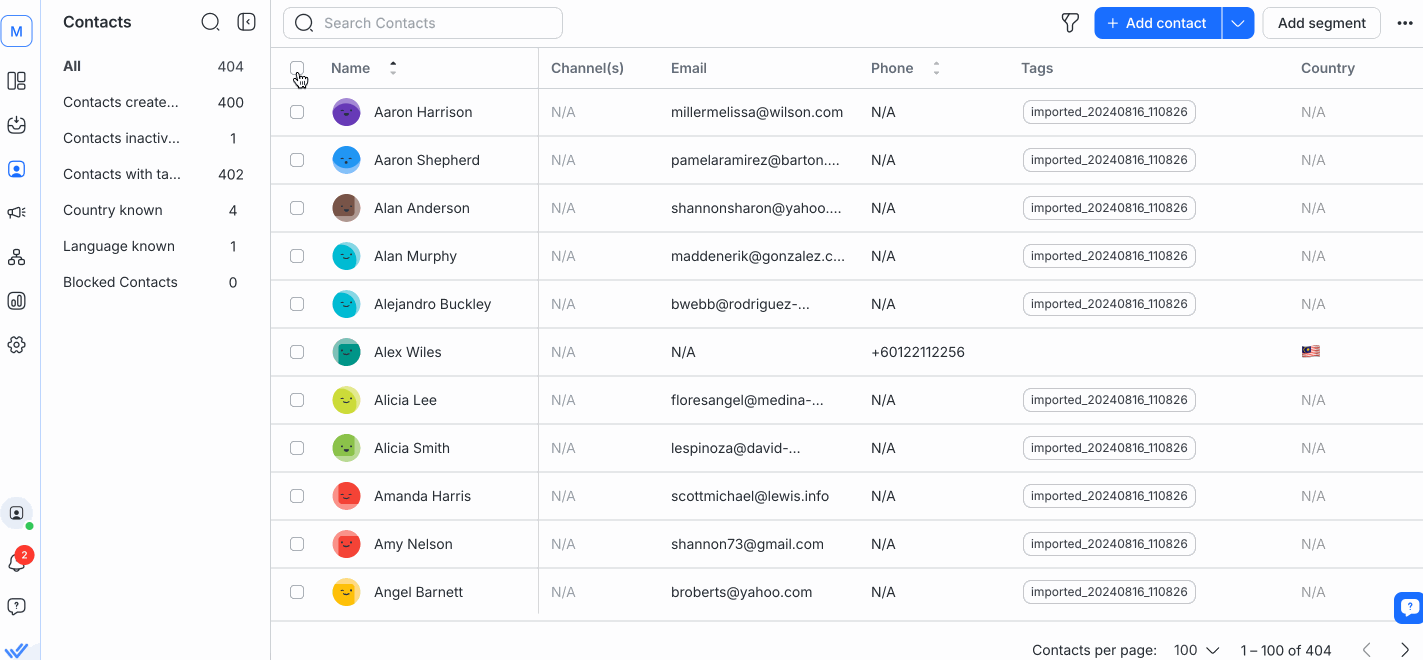Как добраться сюда
В модуле «Входящие» выберите контакт из списка сообщений. Чтобы просмотреть данные контакта, щелкните значок «Данные контакта» или изображение профиля. Либо в модуле «Контакты» щелкните по контакту из списка контактов, чтобы просмотреть сведения о контакте.
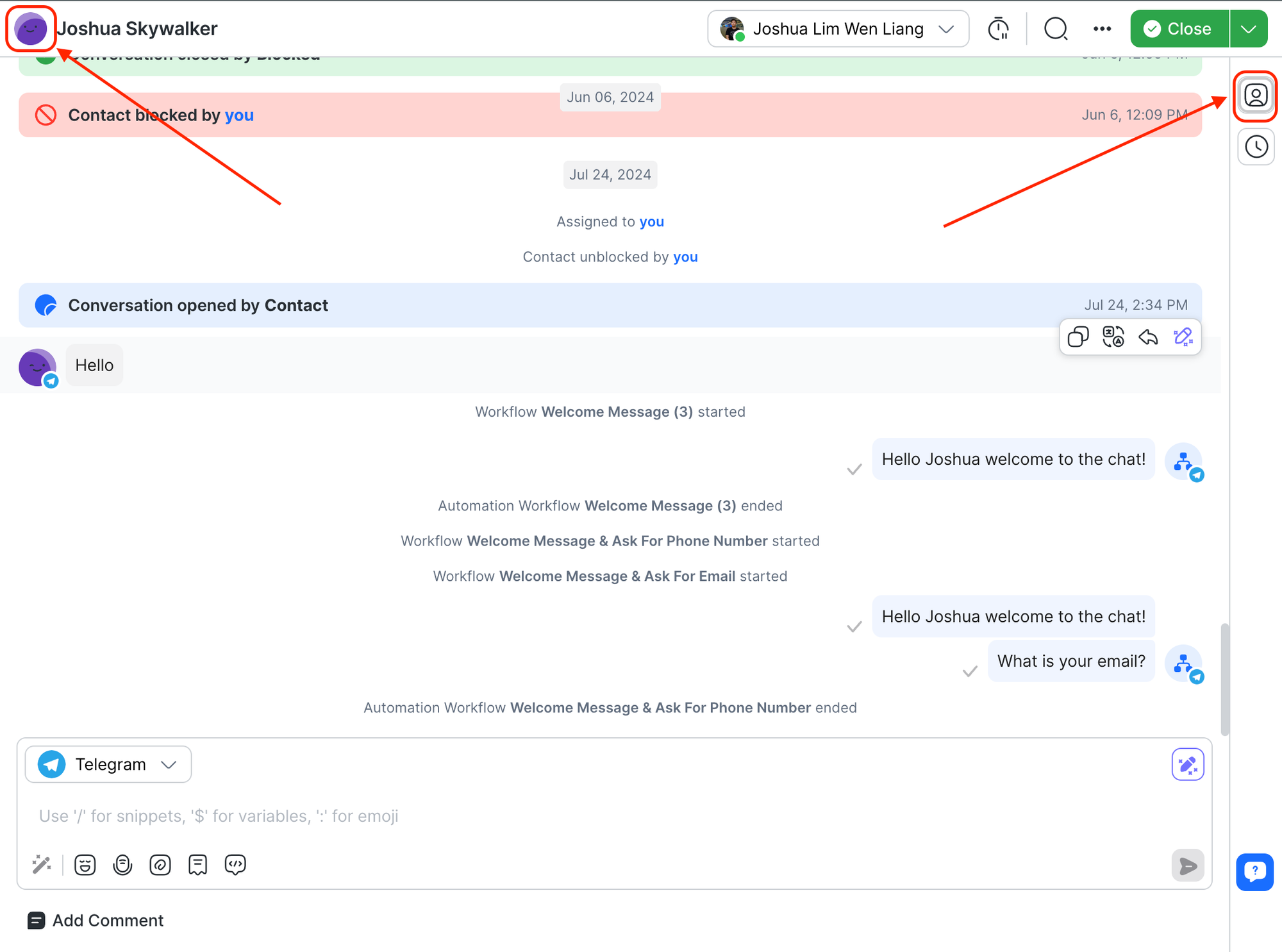
Контактная информация включает в себя:
Имя и идентификатор контакта
Имя и идентификатор контакта отображаются в верхней части сведений о контакте.
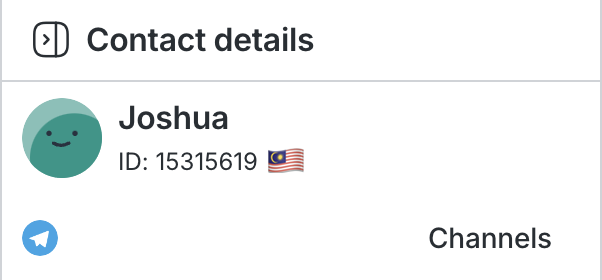
Изменить имя контакта
Вы можете редактировать имя контакта, нажав на значок редактирования. Введите изменения и нажмите на галочку, чтобы подтвердить изменения.
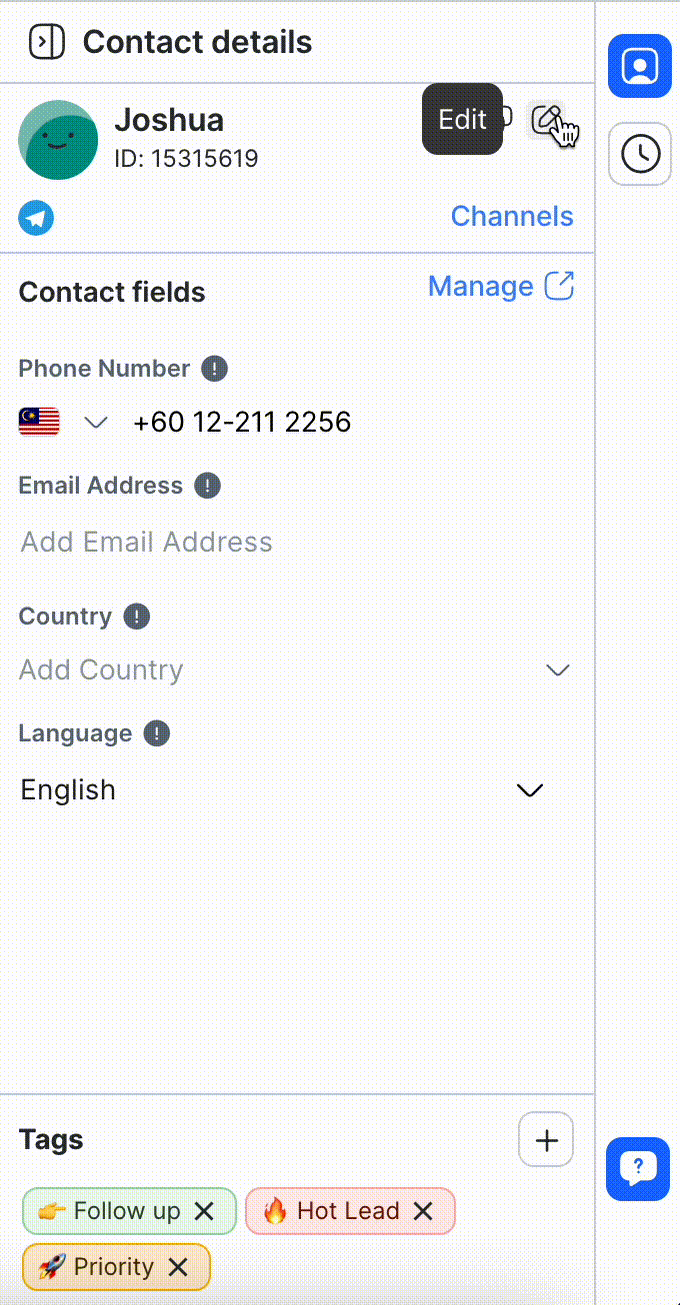
Каналы связи
На вертикальной боковой панели нажмите на вкладкуКаналы.
На этой вкладке вы можете найти список каналов, подключенных к рабочей области с различными индикациями. Здесь вы можете найти 3 типа каналов: активный канал, неактивный канал и недоступный канал.
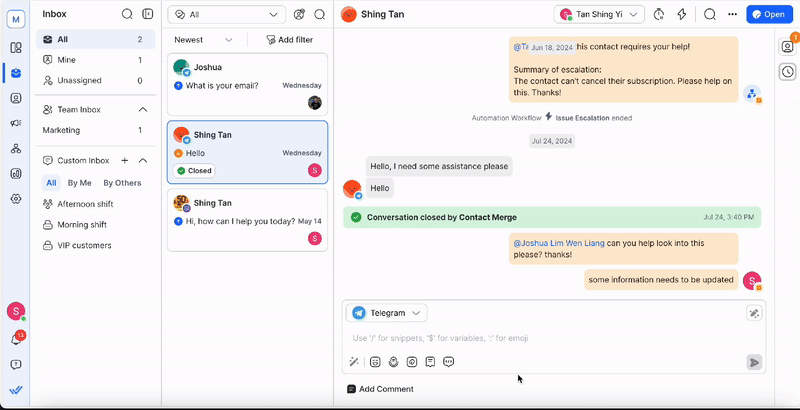
Активный канал
Активные каналы — это каналы, которые подключены и имеют существующие взаимодействия с контактом. Указаны дата и время подключения этих каналов.
Для Facebook вы можете навести курсор на карточку канала, чтобы просмотреть ее, и нажать кнопку ссылки. Это позволяет вам перейти к обсуждению на соответствующей странице Facebook.
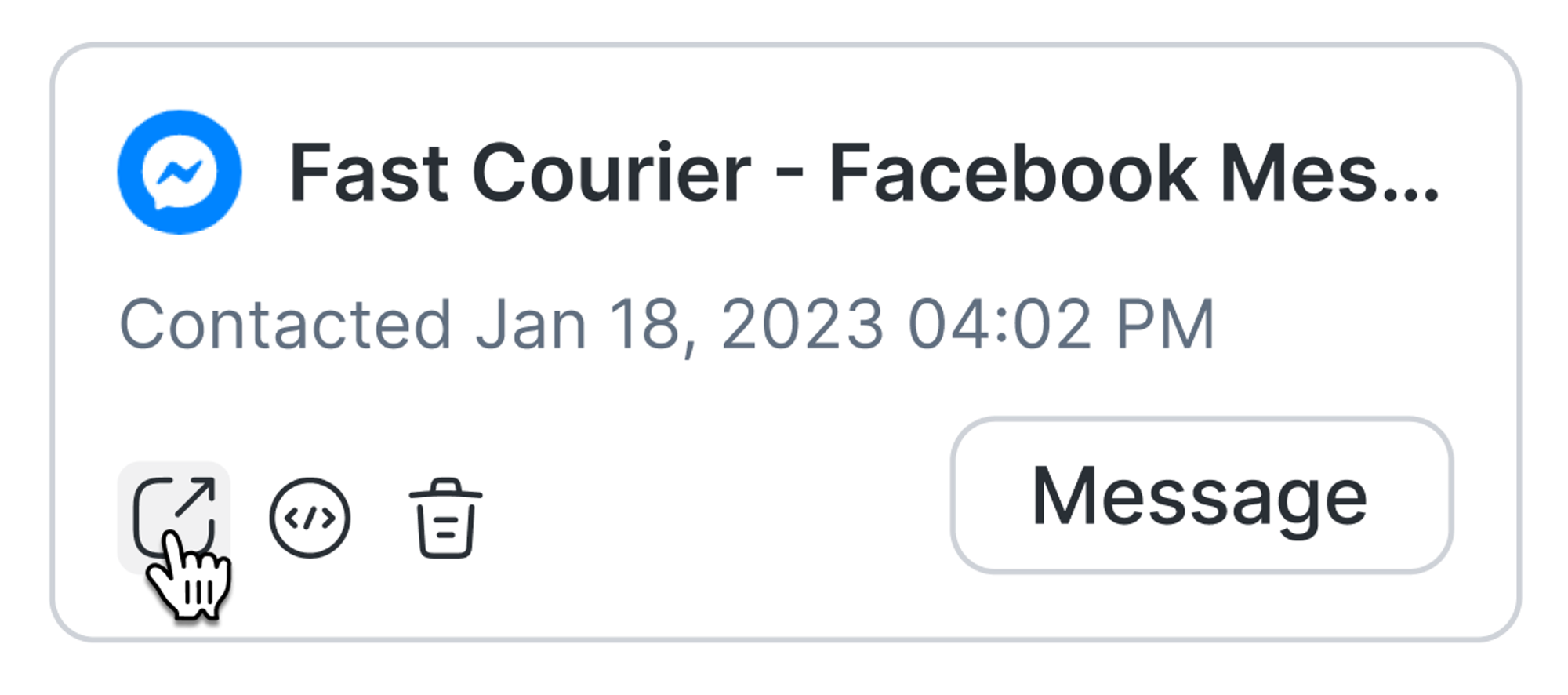
Неактивный канал
Неактивные каналы — это каналы, которые еще не подключены к Контакту. Их можно подключить, начав разговор с Контактом. Нажатие кнопки «Отправить первое сообщение» выберет канал по умолчанию на панели сообщений.
Это применимо только для WhatsApp, SMS и электронной почты, если контакт имеет номер телефона или адрес электронной почты.
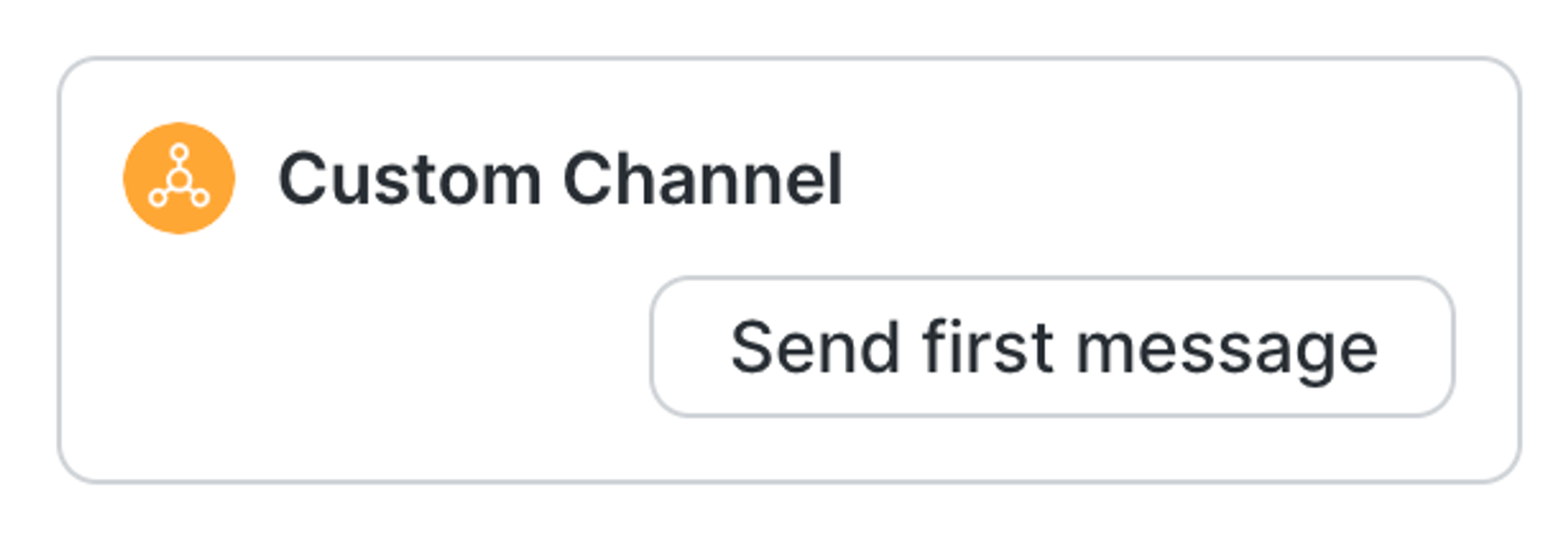
Недоступные каналы
Недоступные каналы — это каналы, на которых у контактов нет существующих взаимодействий. Эти каналы не могут быть подключены к Контакту по инициативе Пользователя Рабочего пространства. Соединение должно быть инициировано Контактом, которому необходимо отправить первое сообщение по этим Каналам.
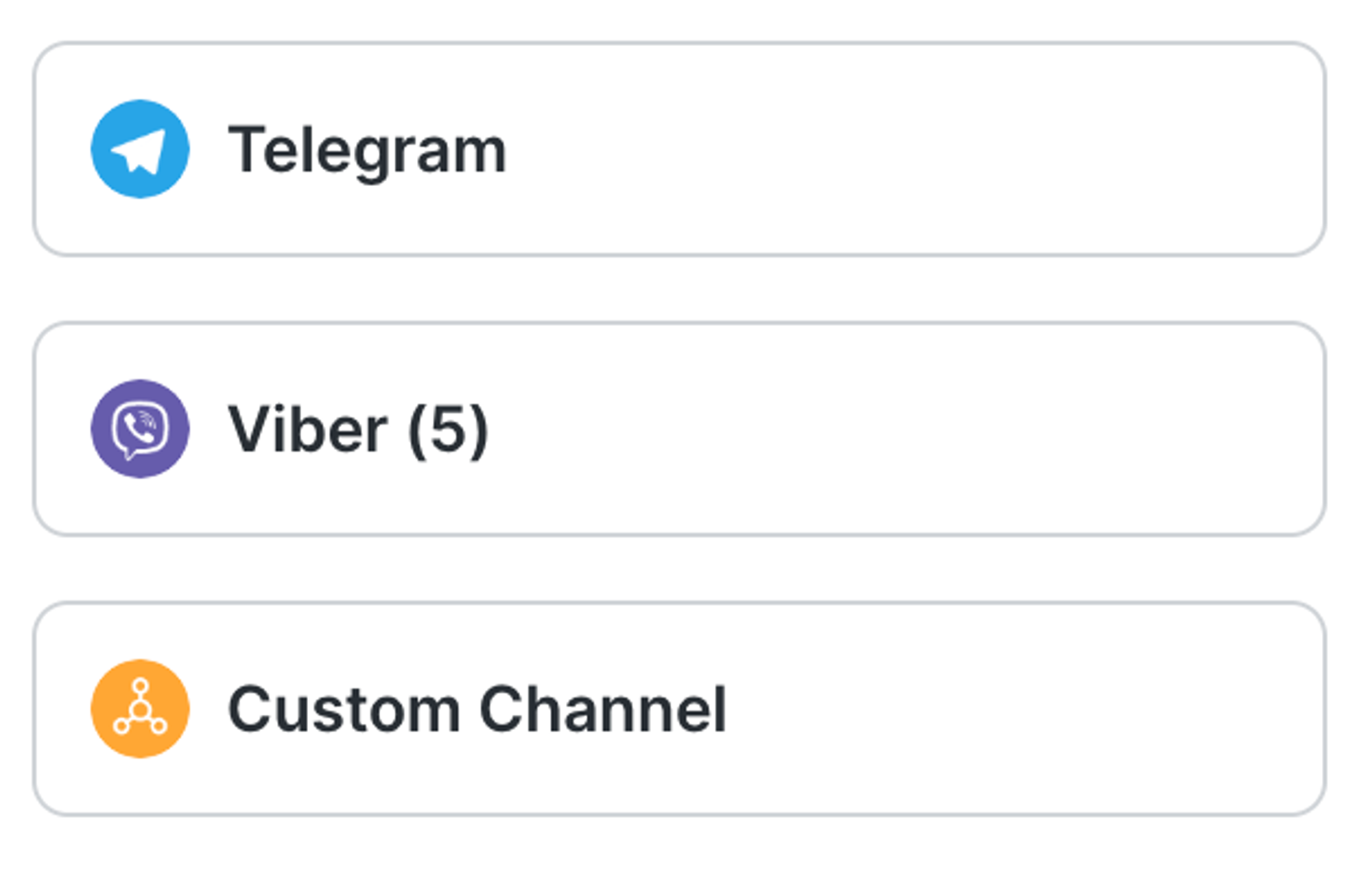
Удалить каналы
Только владельцы и менеджеры могут выполнять это действие в модуле «Контакты».
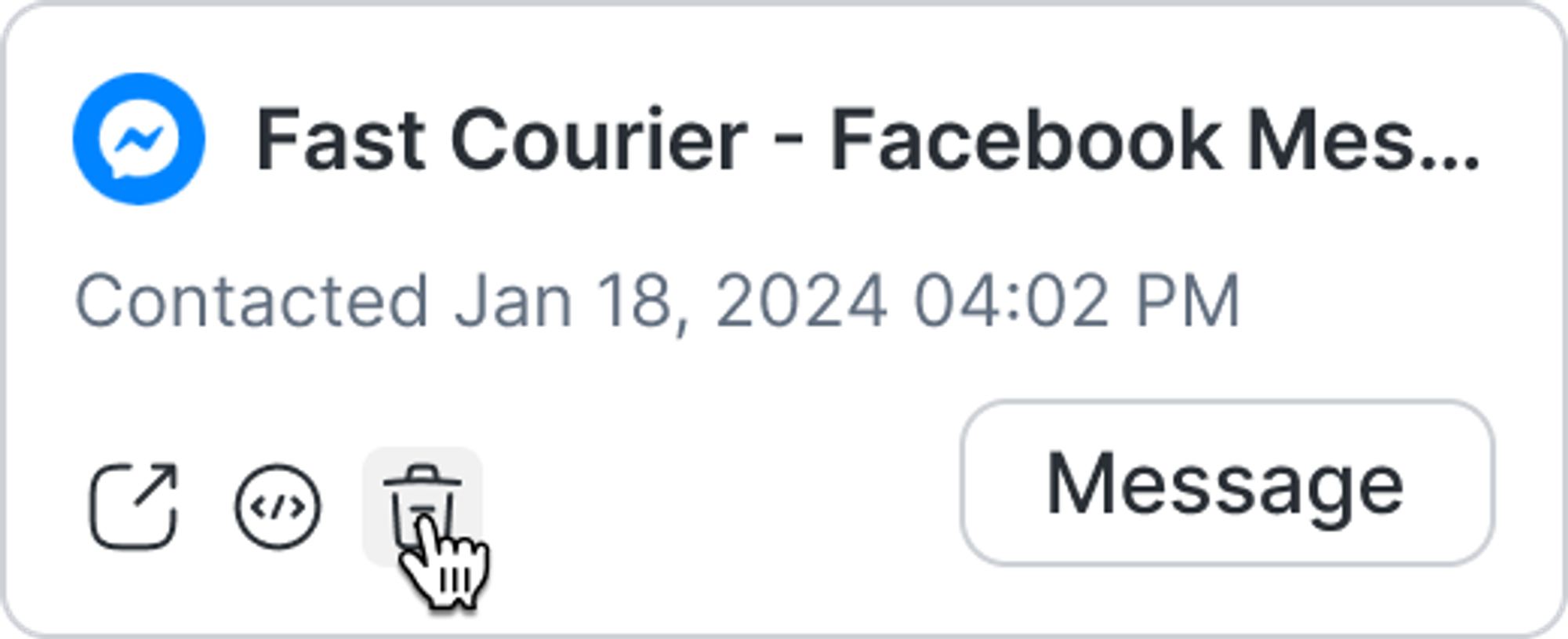
Вы можете удалить канал у контакта с помощью значка Удалить. Это используется, когда канал больше не актуален для контакта, например, если контакт изменил номер телефона. История разговоров сохранится и не будет удалена даже в случае удаления канала.
Предложения по объединению
На вертикальной боковой панели на вкладке «Контактные данные» будут отображаться предложения по объединению.
Открыв вкладку, вы увидите карточку «Предложения по объединению», отображающую потенциальные дубликаты, что позволит легко объединять контакты.
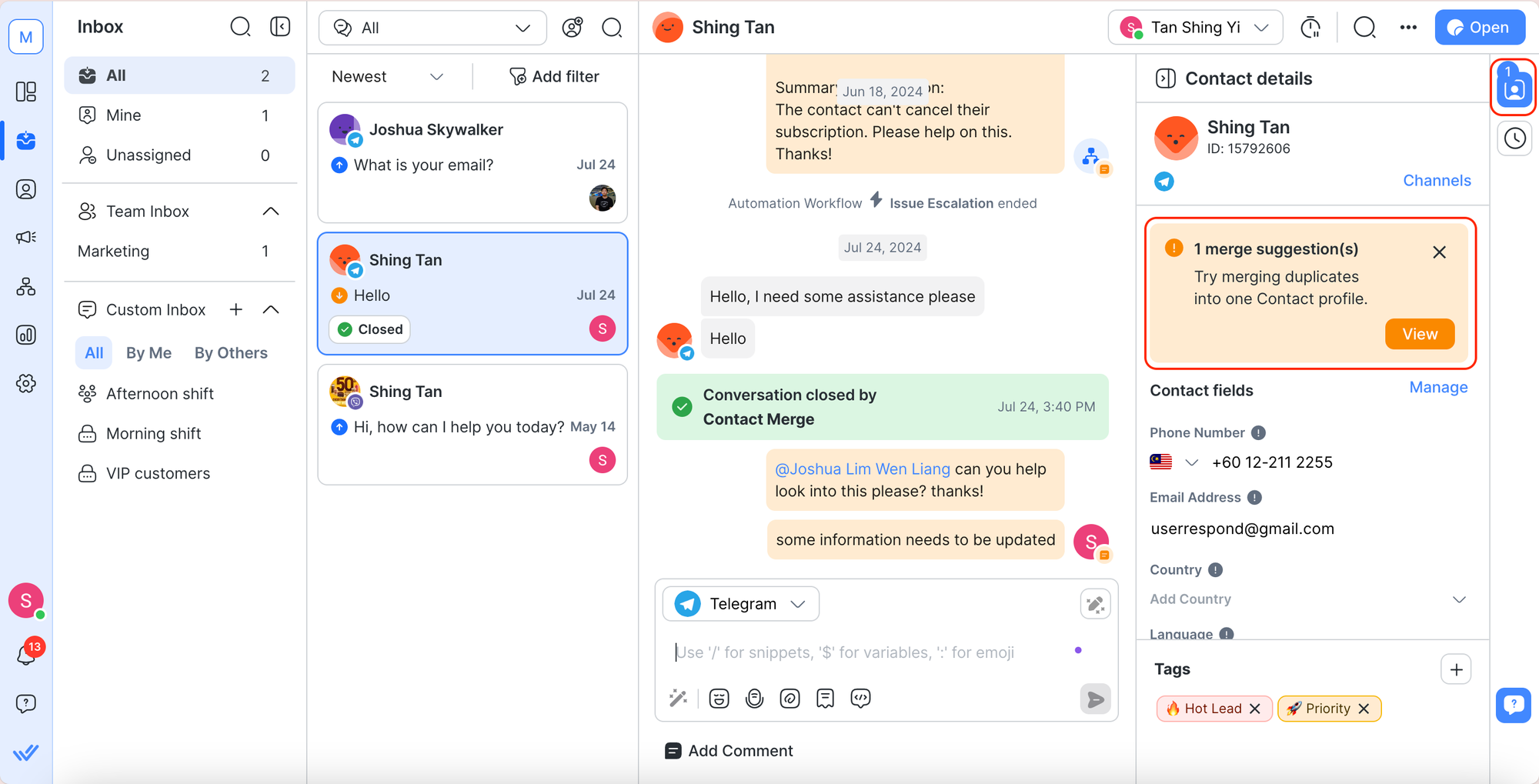
Дублирующиеся контакты
В пределах рабочего пространства может быть несколько профилей контактов, принадлежащих одному и тому же человеку. В таких сценариях дублирующиеся записи контактов можно объединить в одну полную запись.
Пользователи платформы будут оповещены о потенциальных дублирующихся контактах с помощью предложений по объединению. Предложения по объединению формируются на основе повторного использования номера телефона или адреса электронной почты в двух или более профилях контактов. Справа от адреса электронной почты или номера телефона предлагаемого контакта будет отображаться значок зеленой галочки, указывающий на дублирующееся значение.
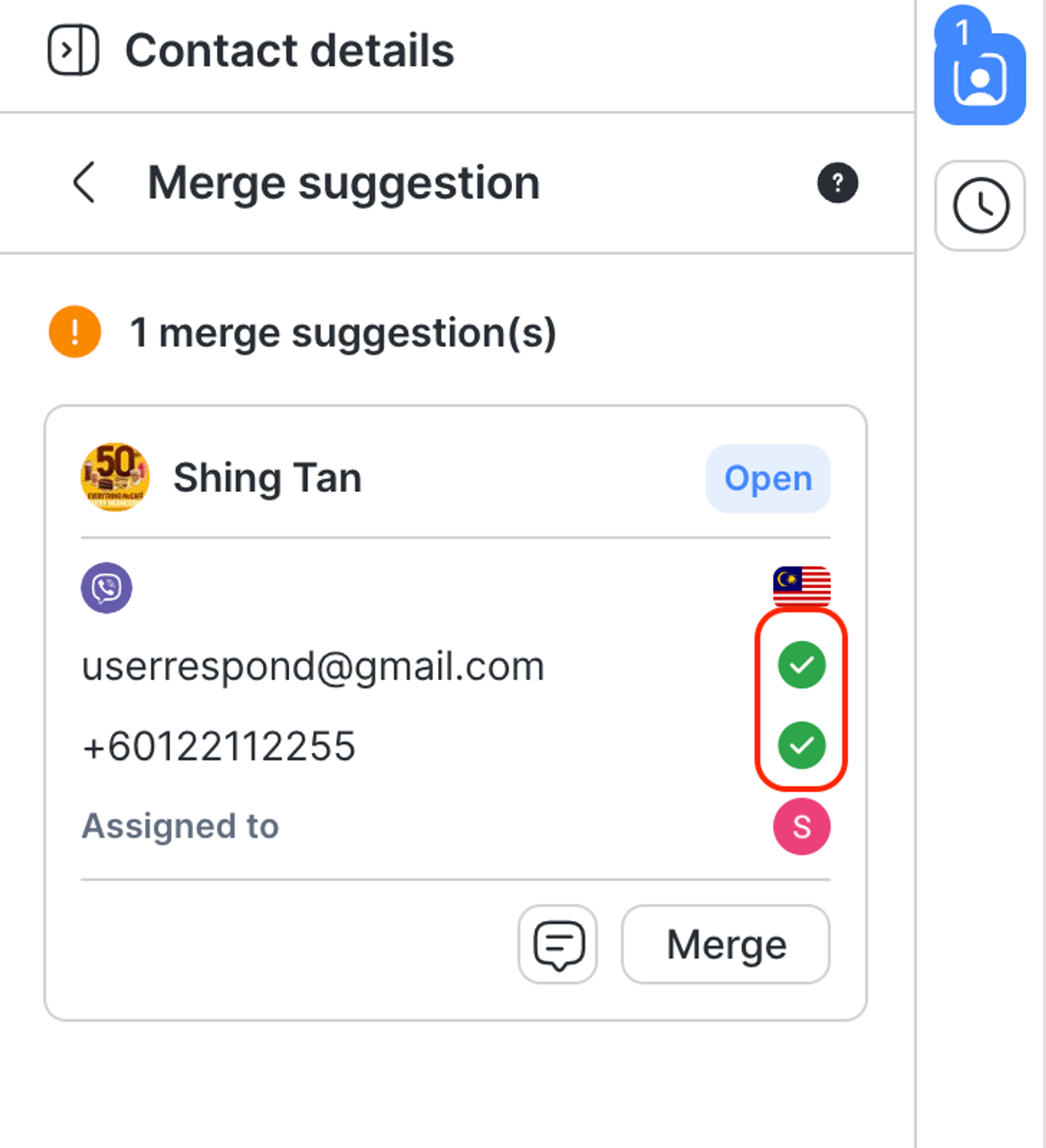
После проверки дублированных контактов нажмите «Объединить», чтобы выполнить объединение контактов.
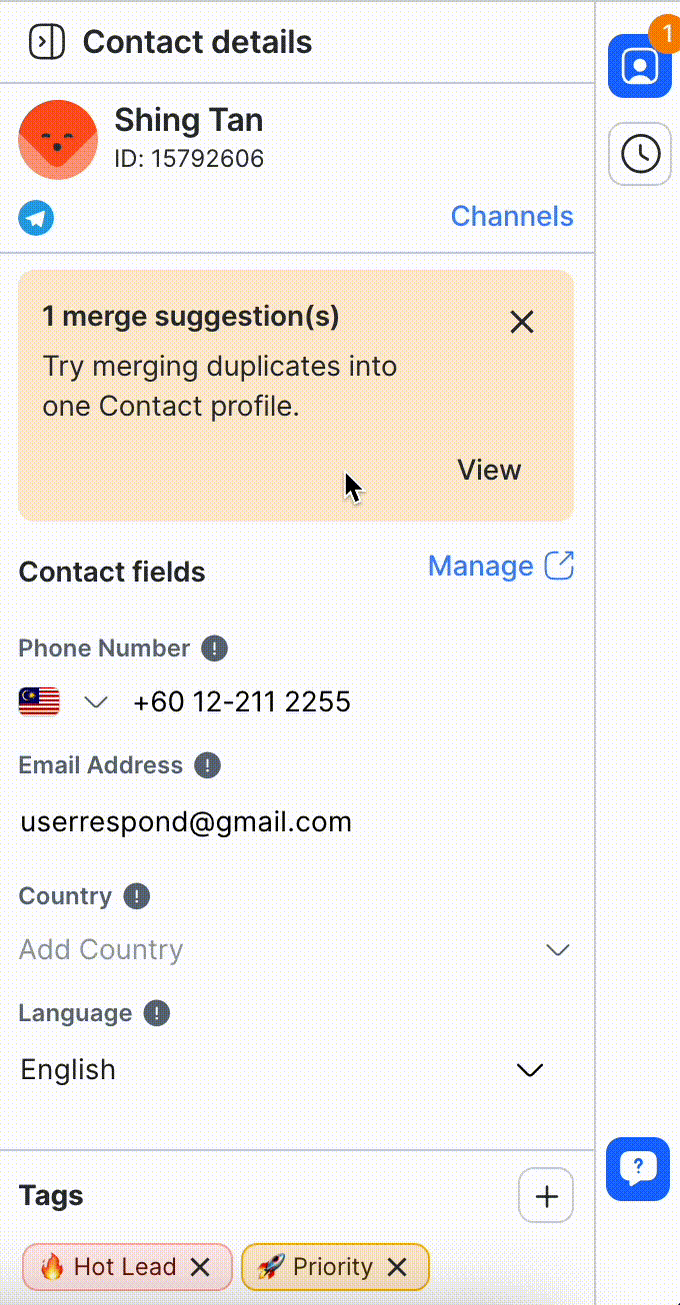
Вы можете немедленно отменить объединение, нажав кнопку «Отменить объединение» на выноске «Объединение выполнено успешно».
Владельцы и менеджеры могут просматривать историю слияний в модуле «Контакты».
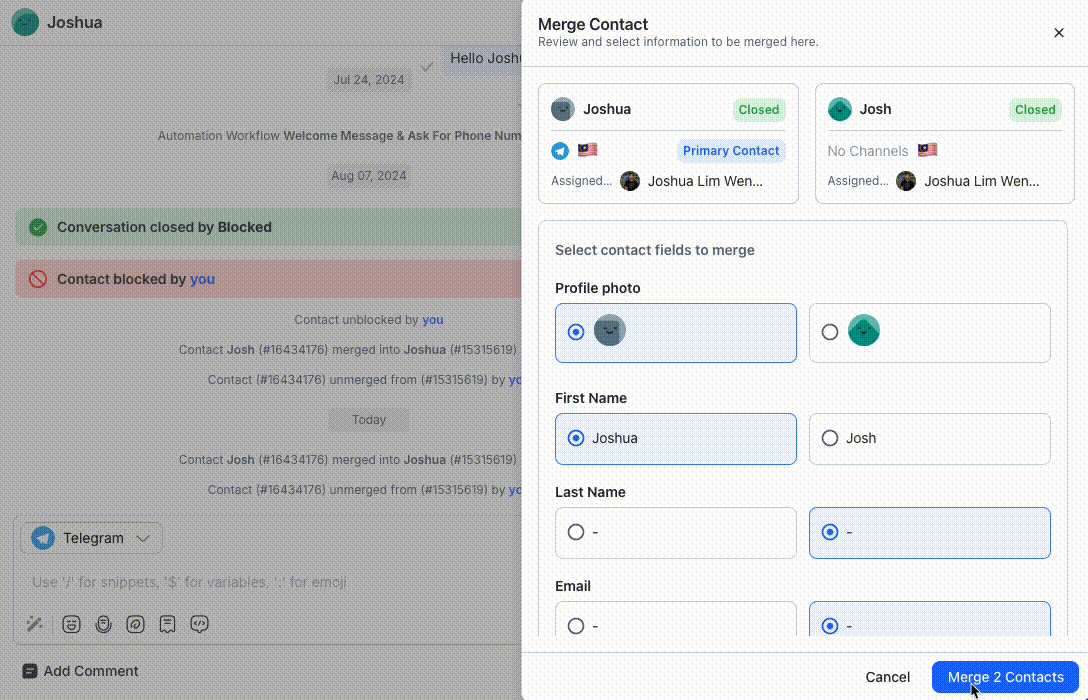
Предложения по объединению также будут отображаться на информационной панели.
Узнайте больше о том, как объединить контакты здесь.
Заблокированные контакты не будут включены в предложения по объединению.
Поля для контактов
Каждый контакт имеет определенный набор полей, которые его описывают и помогают предоставить контекст пользователям, взаимодействующим с ним.
Узнайте, как настроить порядок полей контактов здесь.
Стандартные поля
Поля | Тип | Описание | Редактируемый |
|---|---|---|---|
Контактный профиль | - | Изображение профиля и отображаемое имя берутся из канала, на котором взаимодействовал контакт. | - |
Имя | Текст | Имя контакта, которое можно получить из канала или обновить вручную. | ✓ |
Фамилия | Текст | Фамилия контакта, которую можно получить из канала или обновить вручную. | ✓ |
Страна | Страна | Значение, которое может быть получено из номера телефона или обновлено вручную. Значение можно получить из номера телефона или обновить вручную. | ✓ |
Язык | Язык | Язык контакта, который можно получить из браузера контакта, канала или обновить вручную. | ✓ |
Адрес электронной почты | Адрес электронной почты | Адрес электронной почты контакта, который можно получить из канала или обновить вручную. | ✓ |
Номер телефона | Номер телефона | Номер телефона контакта, который можно получить из канала или обновить вручную. Номер телефона должен включать код страны и иметь формат E164. | ✓ |
Назначено | Выпадающий. | Текущий уполномоченный, которому назначен Контакт. | ✓ |
Статус разговора | Выпадающий список. | Текущий статус беседы контакта. | - |
Узнайте больше о том, как добавить контакт WhatsApp здесь.
Пользовательские поля
Пользовательские поля, настроенные в рабочей области, также будут отображаться в контактных данных.
Узнайте больше о пользовательских полях здесь.
Теги
Теги, назначенные этому контакту, будут видны в нижней части подробного представления.
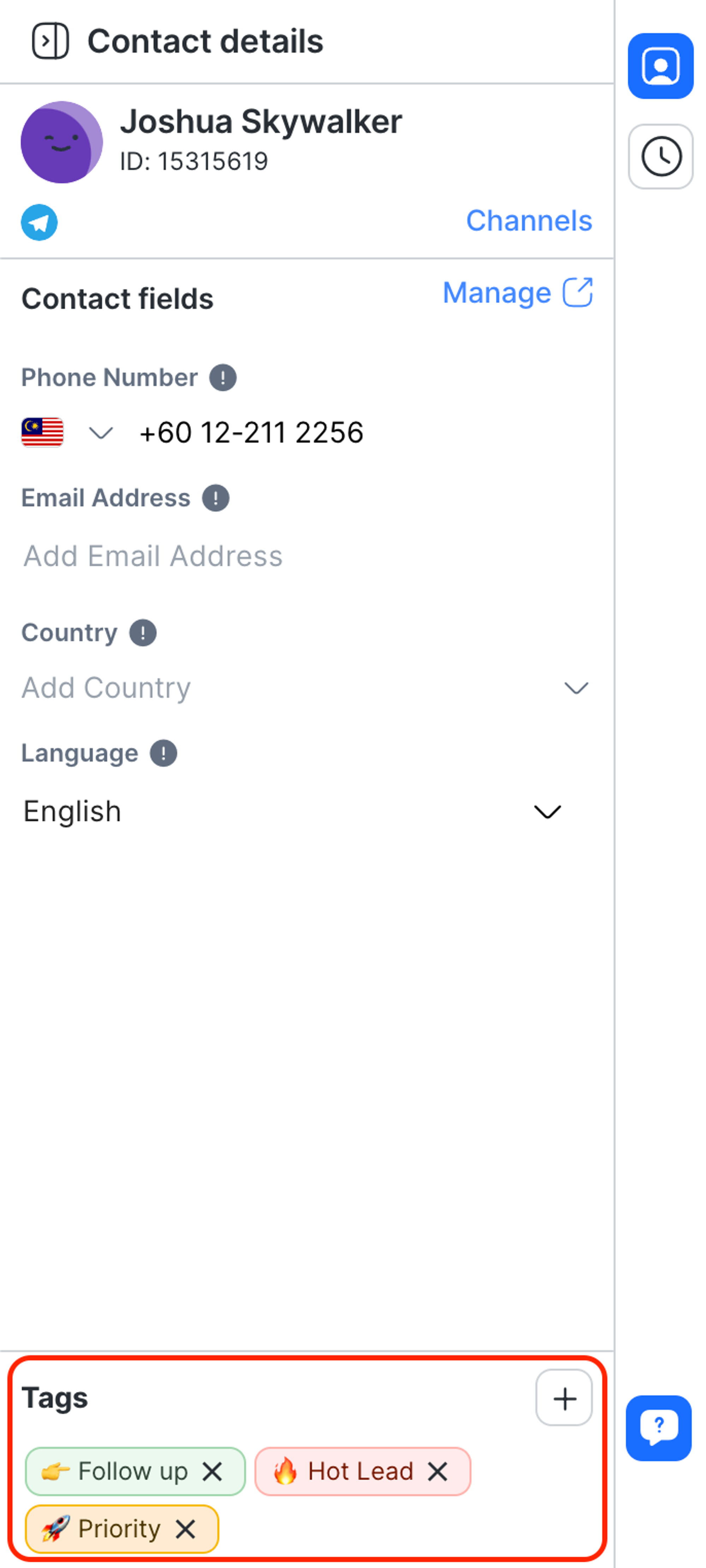
Теги в основном используются для группировки контактов и могут использоваться для фильтрации контактов.
Назначение тегов
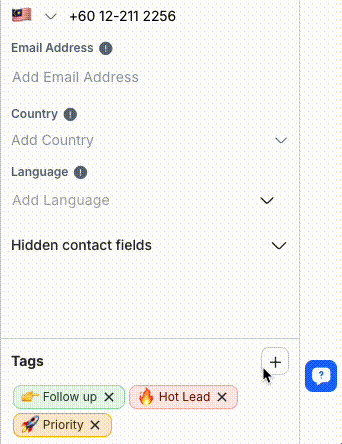
Нажмите на значок плюса.
Найдите нужный(е) тег(и).
Установите флажки для тегов, которые вы хотите назначить.
Если тег не существует, создайте новый. У вас будет возможность создать новый тег.
Подробнее о добавлении тегов читайте здесь.
Удаление тегов
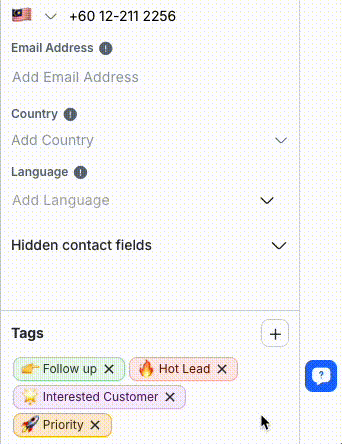
Нажмите значок «x» рядом с тегом, который вы хотите удалить.
Подробнее об удалении тегов читайте здесь.
Удаление тега не удаляет его с платформы, но может повлиять на сегменты контактов и рабочие процессы.
Чтобы поддерживать порядок в рабочем пространстве, попробуйте стандартизировать способ назначения тегов контактам. Назначайте контакту только необходимые теги, чтобы создавать более содержательные сегменты.
Блокировать и разблокировать контакт
Чтобы заблокировать или разблокировать контакт, откройте меню дополнительных действий в верхней части панели сведений о контакте, нажав на значок с тремя точками.
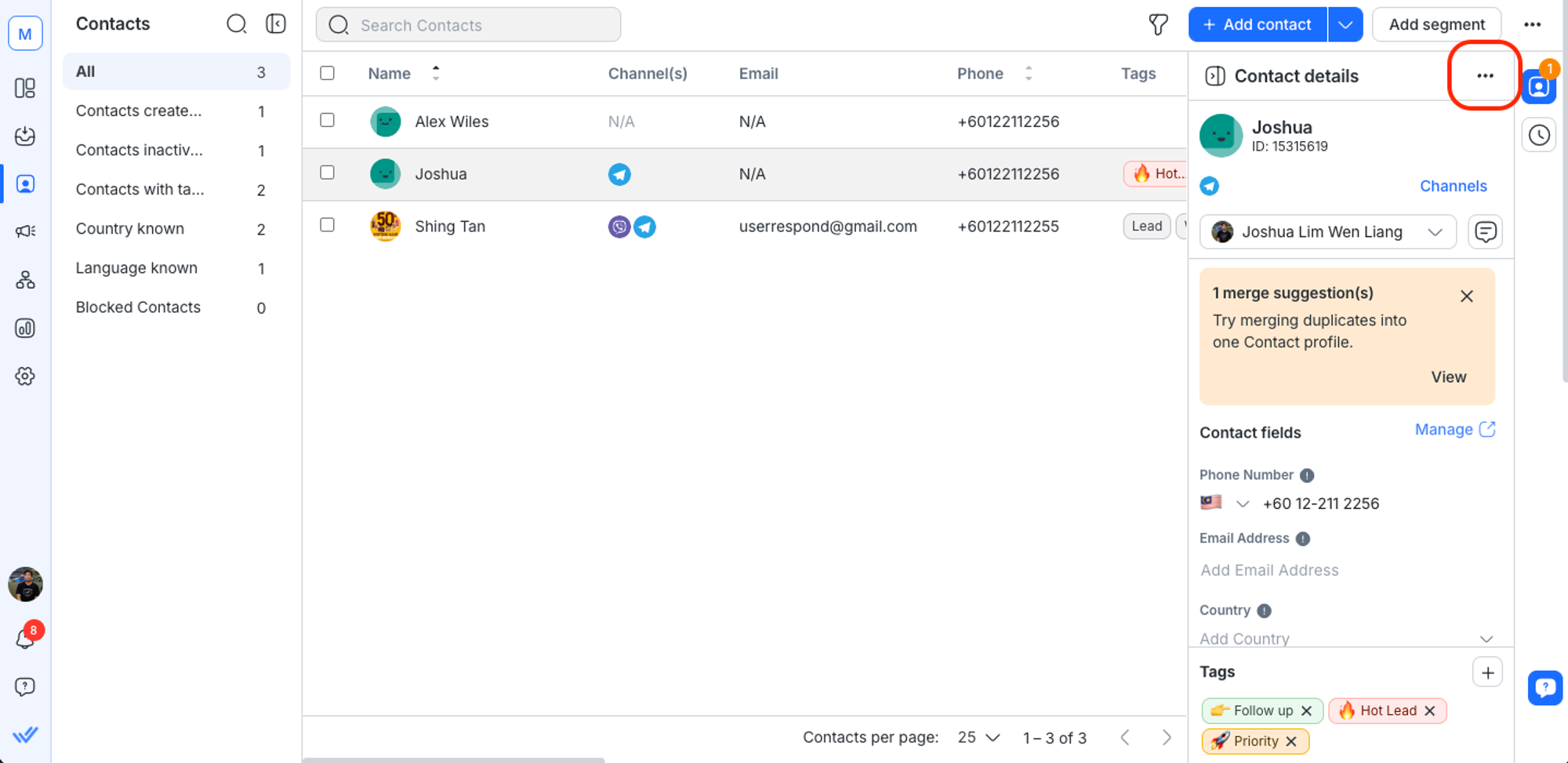
Блокировать контакт
Это действие можно выполнить только в модуле «Контакты».
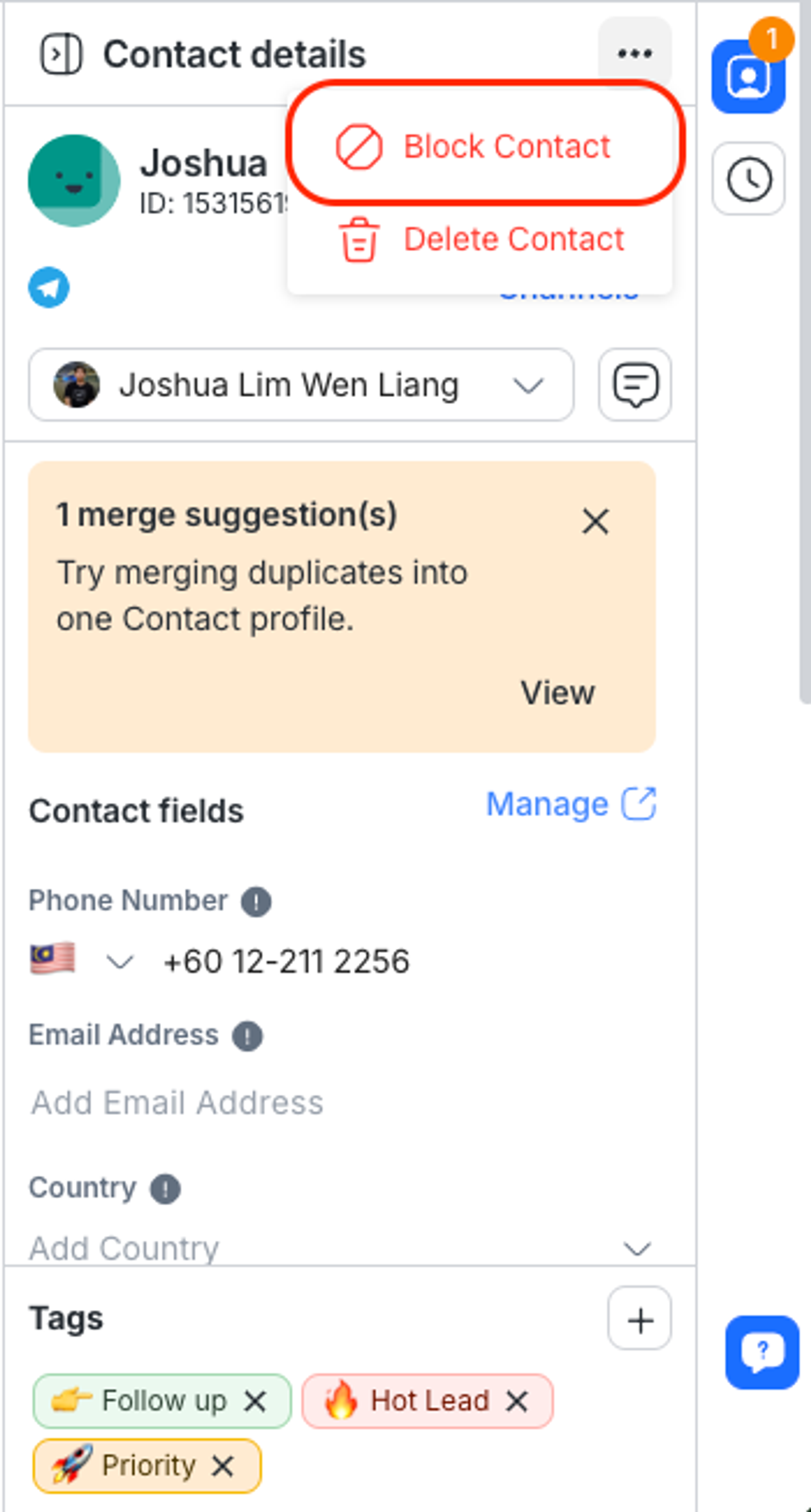
Если контакты отправляют вам спам-сообщения, вы можете заблокировать контакты с помощью опцииЗаблокировать контакт, чтобы прекратить получать от них сообщения.
Когда вы блокируете контакт:
разговор будет автоматически закрыт, а затем заблокирован.
любые сообщения, отправленные Контактом после того, как они'заблокированы, не будут отображаться в окне беседы.
любые сообщения, отправленные Контактом после того, как они'заблокированы, не будут учитываться при подсчете ежемесячного использования Активных Контактов, начиная со следующего платежного цикла.
Все текущие рабочие процессы для заблокированного контакта будут автоматически остановлены.
Если вы по ошибке заблокировали контакт, вы можете отменить действие, воспользовавшись опцией «Разблокировать контакт».
Узнайте больше о том, как управлять спамом здесь.
Разблокировать контакт
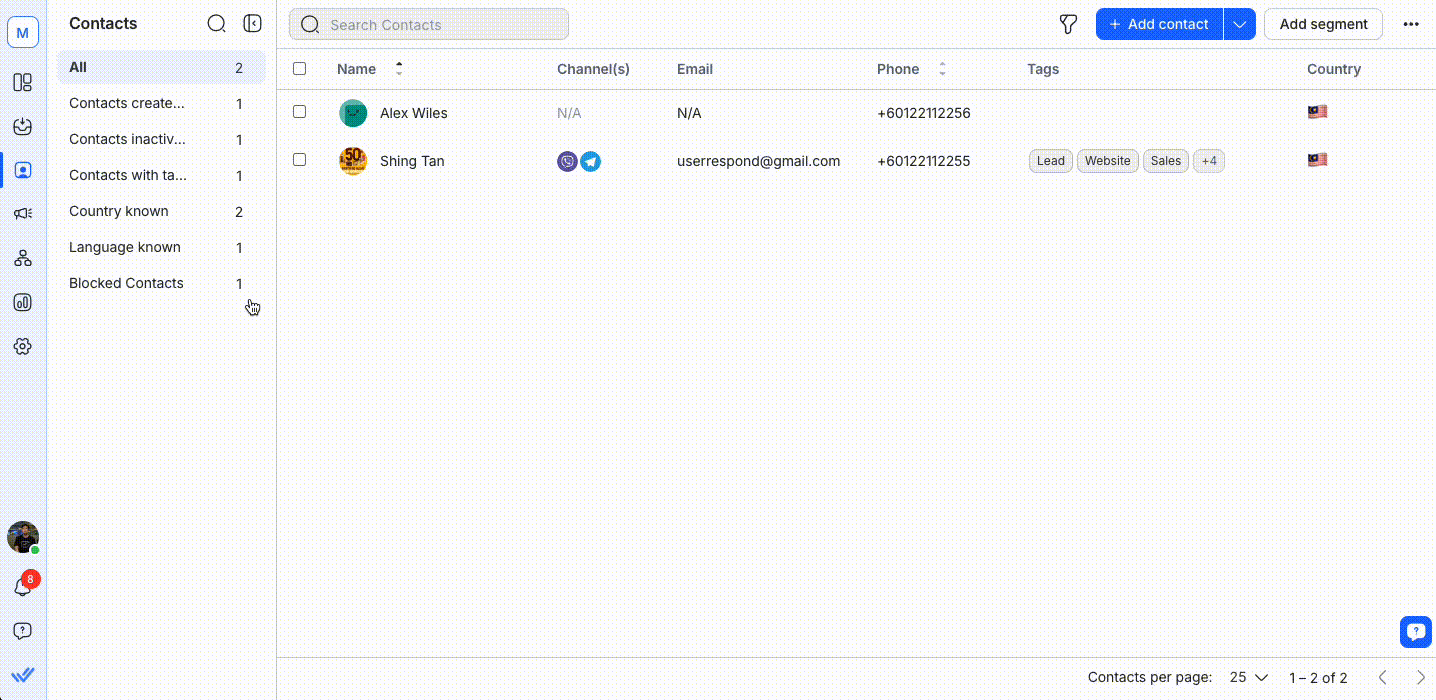
В модуле «Контакты» нажмите «Заблокированные контакты».
Выберите контакт, который вы хотите разблокировать.
Нажмите на значок с тремя точками.
Нажмите Разблокировать контакт
Удалить контакт
Это действие может быть выполнено только в модуле Контакты Владельцами и Менеджерами без каких-либо ограничений.
Если контакты больше не актуальны, их можно удалить из рабочей области. При удалении контакта история его разговоров также удаляется.
Помните, что после удаления контактной информации ее восстановление невозможно.
Вы можете удалить несколько контактов, установив флажки рядом с ними, или выбрать все контакты на странице, установив флажок в верхней части страницы. Затем нажмите Удалить , подтвердите количество контактов для удаления в открывшемся диалоговом окне и выберите Удалить.
Чтобы удалить все контакты в вашем рабочем пространстве за один раз, используйте кнопку Удалить .
Процесс удаления выполняется в фоновом режиме и может занять некоторое время в зависимости от количества контактов и доступности системы. Обычно процесс начинается в течение нескольких секунд и удаляет контакты партиями, что обеспечивает бесперебойную и эффективную обработку.
При выборе более 100 контактов с помощью кнопки «Выбрать все» кнопки Назначить теги и Экспорт в CSV будут отключены. Если выбрано менее 100 контактов, эти кнопки будут скрыты.